Panduan Lengkap Cara Membuat Blog Dengan WordPress!
Tahun ini, cara membuat blog makin dipermudah dengan menggunakan WordPress!
Bahkan, kamu nggak perlu mengerti tentang coding dan programming, blog yang keren dan menghasilkan uang bisa kamu bikin!
Apa yang kamu perlukan?
Nggak ada yang perlu disiapkan terlalu dalam kok. Kamu cuman butuh panduan mendalam dan pilih tools yang tepat buat kamu jadikan pegangan blog. Cuma butuh waktu kurang dari 30 menit untuk membuat blog gratis yang kamu inginkan.
[… yang sulit dan butuh waktu lama itu bikin konten blog! Haha]
Tenang! Kamu nggak perlu takut salah dalam step membuat blog yang kamu inginkan. Disini, kita akan kasih panduan lengkap Cara Membuat Blog biar kamu bisa bikin blog, baik WordPress maupun Blogger.
So, tanpa basa-basi lagi, yuk langsung aja pelajari trik ini ya.
Table of Contents
Panduan Membuat Blog Gratis
Panduan Cara Membuat Blog ini membahas lebih dalam tentang teknis dan tips khusus dalam membuat blog, baik self-hosted maupun hosted. Yaps, membuat blog yang bagus dan keren emang nggak cukup dengan praktek saja, tapi butuh plan yang bagus juga.
So, yuk kita mulai dari planning blog untuk hosted atau self-hosted.
Tentukan! Free Hosting atau Self-hosted
Hal pertama yang harus kamu perhatikan adalah menentukan jenis hosting yang kamu mau. Apakah kamu mau membuat blog gratis atau blog dengan nama dan domain sendiri?
Kalau saran kita sih, sebaiknya kamu pilih self-hosted untuk membuat blog yang berkualitas. Pertimbangan pertama, kamu bisa bebas mengatur secara custom blog itu. Jika kamu pilih free hosting, pengaturan blog itu akan terbatas banget. Jadi, kamu nggak bisa leluasa untuk mengarahkan tujuan blog itu.
Kedua, dengan nama domain www.abcde.com lebih terkesan professional daripada www.abcde.freedomain.com.
Kalau emang terhambat karena biaya, kamu bisa coba langsung daftar dan register platform blog gratis. Coba semua fiturnya dan mulai menulis konten. Dan akhirnya, kamu bakal tau sendiri limitasi dan batasan yang ada di platform itu.

Jenis Hosting Blog
Blog gratis yang kamu bikin itu akan menambah iklan tanpa persetujuan kamu. Mau nggak mau, iklan itu harus tetap ada di blog kamu. Inilah resiko dan TOS yang udah kamu sepakati dengan pemilik hosting blog itu. Bahkan, jika TOS itu kamu langgar, siap-siap aja langsung kena kick dan blog kamu bakal dihapus.
Itulah alasan kita untuk menghidari blog gratis. Karena kita mengerti jangka panjang dan prospek blog di masa depan, jadi kita sarankan untuk membuat blog dengan self-hosted atau hosting sendiri.
So, kalau kamu beneran mau serius, kasih nama domain yang bagus dan sesuai niche kamu.
Cari Domain dan Hosting
Langkah selanjutnya yang harus kamu lakukan adalah mencari trust ke calon viewers. Disini, kamu butuh 2 hal, yaitu domain dan hosting.
- Domain: nama alamat URL di blog kamu (www.namakamu.com).
- Hosting: server untuk mengakses semua data yang ada di blog kamu.
Apapun nama Hosting nya nggak masalah. Asalkan, kamu bisa dapat fitur “Quick Instal” tempat kamu menemukan software untuk membuat blog, entah itu WordPress atau Joomla.
Pertanyaannya, dimana kamu bisa mendaftarkan nama domain dan mendapatkan web hosting untuk web kamu?
Saran kita sih, gunakan Bluehost sebagai web hosting dan domain registrator. Bluehost sendiri adalah salah satu Hosting provider terbesar yang bisa kamu temukan dipasaran. Jadi, bisa dipastikan kalau hosting provider yang satu ini cukup aman sebagai host website kamu.
Untuk kamu pengguna baru, Bluehost menawarkan domain gratis selama 1 tahun. Harga web hosting yang ditawarkan Bluehost mulai dari $2,75 per bulan. Jadi, jangan takut buat mencoba Bluehost sebagai web hosting dan domain registrator kamu.
Kalau kamu udah punya nama domain dan hosting, lewati aja langkah pertama dan langsung menuju langkah membuat web kedua.
Cara Daftar Domain di Web Hosting Provider
Gini nih cara daftar nama domain dan hosting dengan web hosting provider.
1. Buka www.bluehost.com (atau web host lain yang ingin kamu pakai)
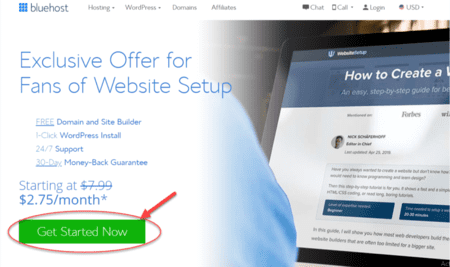
Sign Up Bluehost
Setelah membuka situs Bluehost, kamu bisa langsung menekan pilihan “Sign Up” untuk mulai membuat nama domain dan hosting kamu.
2. Pilih Website Hosting Plan
Saat pakai Bluehost, kamu bisa memilih 3 jenis dari website hosting plan, yaitu Basic Plan, Plus Plan, dan Choice Plus Plan yang menawarkan harga bervariasi.
Rekomendasi kita sih, pilih aja Choice Plus Plan kalau kamu mengharapkan traffic yang lebih banyak ke website.
3. Tentukan Nama Domain
Buat kamu yang baru mulai mnembuat nama domain, gini nih cara mudah buat memulai membuat nama domain.
- Kalau kamu memang bertujuan untuk membuat website untuk bisnis, usahakan untuk membuat domain yang cocok dengan nama perusahaan kamu.
- Sebaliknya kalau kamu memang berencana buat membuat website personal, memakai namamu sebagai domain website menjadi pilihan yang bagus.
Usahakan nggak pakai extension / akhiran yang aneh ya. Biar nggak terkesan alay, kita sarankan pakai extension yang lebih umum seperti .com, .net atau .org.
4. Lengkapi Informasi Akun
Untuk membuat akun website, kamu bisa langsung melengkapi informasi personal ataupun perusahaan kamu pada laman “Create Your Account”
5. Cek “Package Information” dan Finishing
Langkah selanjutnya setelah kamu lengkapi informasi akun kamu, kamu bisa langsung memilih plan dan paket yang akan kamu ambil.
Kalau kamu memilih paket “Choice Plus”, kamu akan secara otomatis mendapatkan Domain Privacy dan termasuk Codeguard dasar.
Yahh lebih baik kamu memakai domain privacy protection biar website dan blog kamu bener-bener aman terkendali.
6. Buat Password dan Log untuk Bluehost
Jeng-jeng! Ini nih langkah terakhirnya!
Semua langkah diatas kamu selesaikan, selanjutnya adalah membuat pasword dan log untuk masuk ke laman Bluehost. Jangan sampai lupa password dan username ya biar nggak ribet nantinya.
Cara Membuat Blog Pro dengan Setting Website
Kalau udah beli nama domain dan mengatur hosting, langkah berikutnya dalam cara membuat blog adalah dengan Setting Up web.
Caranya adalah dengan menginstal WordPress ke domain kamu.
Berikut langkah-langkah menginstal WordPress untuk di domain kamu.
1. Gunakan Fitur “One-click Instalation”
Cara yang pertama ini adalah cara yang berguna jika kamu nggunakan Bluehost atau perusahaan hosting lainnya. Dengan menggunakan Bluehost, kamu akan menemukan “one-click instalation” di control panel akunmu.
Kayak gini nih langkah-langkah nya:
- Masuk ke akun Hosting kamu (akun Bluehost atau yang lainnya)
- Pergi ke “Pengaturan” di “Control Panel”
- Cari icon “WordPress” atau “Website”
- Pilih domain mana yang akan kamu jadikan tempat menginstal website barumu.
- Klik tombol “Instal Now” dan kamu akan langsung terhubung ke besite WordPress baru
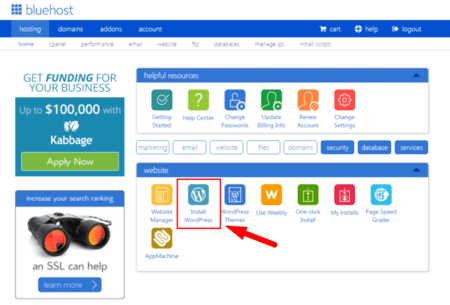
Langkah Install WordPress
Super gampang kan??
Design Website
Setelah sukses mengisntal WordPress ke domain, cara membuat blog selanjutnya adalah bikin desain untuk blog. Disini kamu sudah bisa melihat tampilan website WordPress kamu yang paling basic.
Tentu dong kamu mau punya website yang ada ciri khas dan nggak sama dengan yang lain. So, kamu butuh tema untuk website kamu. WordPress sendiri menyediakan lebih dari 1500 desain template yang bisa kamu instal.
Untuk menginstal tema di website kamu, berikut cara yang bisa kamu pakai.
1. Log in ke dashboard WordPress
Untuk tampilan Dashboard bisa kamu lihat seperti gambar dibawah:
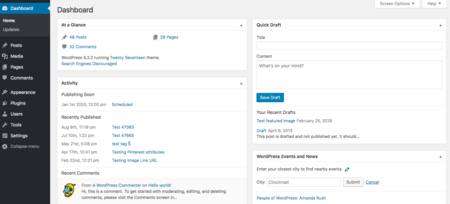
Admin Dashboard
2. Pilih Tema
Setelah masuk ke Dashboard, kamu sudah bisa memilih lebih dari 1500 tema. Caranya adalah dengan memilih menu “Appearance” lalu pilih “Tema”.
Kalau kamu mau tema yang lebih elegan dan profesional, kunjungi aja website ThemeForest.net . Disana kamu bisa memilih berbagai macam temacantik dengan harga yang bervariasi.
Selain itu, pastikan kamu juga mencari tema yang “Responsive”. Artinya, jenis tema ini akan tetap terlihat bagus meski dibuka di berbagai jenis Device.
3. Instal Tema / Theme
Setelah menemukan tema yang kamu suka dan kira cocok untuk website, tekan “Install” dan pilih “Activate”. Perlu di ingat, dalam mengganti tema, kamu nggak perlu takut untuk kehilangan file dan sebagainya. So, jangan takut untuk mengganti tema sesuka hatimu.
Tips Pro Cara Membuat Blog: Konten Kualitas!
Website sudah jadi nih ya? So, langkah untuk cara membuat blog selanjutnya adalah bikin dong konten original kamu. Dengan begini, Google bakal melirik keaktifan kamu. Hasilnya, kamu bisa dapat penghasilan atau monetisasi dari AdSense atau iklan.
Biar nggak bingung dengan fitur yang ada di Dashboard, gini nih cara bikin konten atau menulis blog post di WordPress.
Klik Menu Post atau Page
- Lihat pada bagian sidebar dari dashboard WordPress, pilih “Pages” atau “Post” terus klik “Add New”. [Perbedaan Post dan Page adalah jenis. Post adalah posting blog, sedangkan Page adalah halaman yang lebih menuju pada term Landing Page]
- Setelah itu kamu akan menjumpai page seperti pada Microsoft Word. Disini kamu bisa membuat Artikel untuk websitemu dan menyimpannya setelah jadi.
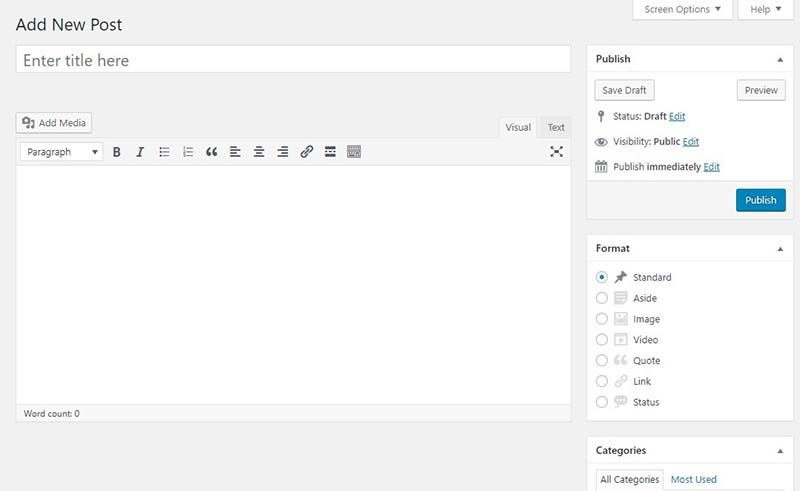
WordPress Calssic Editor
Menambah Laman ke Menu
Cara supaya page / blog post baru kamu bisa terhubung ke navigator bar adalah dengan:
- Simpan setiap perubahan yang kamu buat dengan menekan tombol “Update”
- Klik “Appearance” -> “Menus” pada sidebar pada dashboard wordpress kamu
- Cari Page / Post yang kamu buat dan tambahkan ke dalam daftar dengan klik checkbox disebelahnya dan tekan “Add Menu”
Pengaturan dan Customisasi
Pada bagian ini kami akan menjelaskan beberapa hal dasar untuk mengoptimalkan website kamu.
1. Mematikan Komen Pada Postingan
Beberapa website nggak mau visitor mereka untuk memberi komentar terhadap artikel ataupun web mereka. Cara untuk menonaktifkan komen pada page WordPress adalah sebagai berikut:
- Saat kamu sedang menulis laman baru, klik “Screen Option”pada pojok kanan
- Klik “Discussion”. Setelah itu akan muncul “Allow Comments” pada bawah
- Hapus centang “Allow Comments”
2. Menambahkan Plugin
Berikut cara untuk mengisntal plugins di blog kamu:
Pertama, buka Menu “Plugin” dan pilih “Add New”. Setelah itu, kamu bisa bebas mencari plugin yang kamu suka. Beberapa plugin kita rekomendasikan buat kamu adalah:
- Contact Form 7
- Yoast SEO for WordPress
- Google Analytics
Dan selamat kamu telah sukses membuat website kamu sendiri tanpa harus ribet belajar HTML, CSSS dan lain sebagainya.
Kesimpulan
Kemudahan demi kemudahan bisa kamu dapatkan dengan fasilitas yang luar biasa. Salah satunya adalah cara membuat blog yang simple, mudah, dan tanpa halangan. Bahkan, kamu juga bisa bikin blog 100% free, tanpa harus pasang hosting dan bayar tiap bulan.
Tentunya, blog self-hosted atau blog dengan hosting berbayar tetap jadi rekomendasi kita. Alasannya, selain kamu bisa leluasa memberi pengaturan custom, kamu juga bisa membuat konten apapun yang kamu mau.
TIPS PRO:
Kamu bisa bikin blog yang langsung nyambung ke YouTube untuk meningkatkan visitor. Nantinya, visitor ini akan bikin traffic kamu makin tinggi sehingga peluang untuk dapat Google Adsense juga makin besar. Tapi lebih baik baca dulu ya selengkapnya tentang YouTube Premium dan masa depan para YouTuber dunia!
Oke deh, cukup ya pembahasan dan tutorial cara membuat blog ini. Masih banyak materi atau topik menarik dan nggak umum buat kamu eksplor di Digitek.id. Jangan lupa juga buat subscribe email newsletter kita biar kamu dapat notifikasi tiap kali ada update terbaru dari kita!



